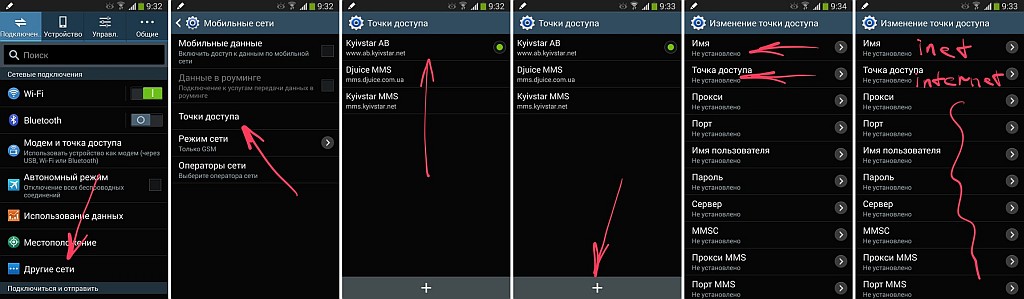- Пошаговая настройка мобильного интернета на телефонах Samsung в 2023 году
- Как настроить интернет на телефоне Самсунг
- Как подключить телефон к интернету автоматически
- Как включить интернет на Samsung вручную
- Как настроить интернет на Самсунг Дуос
- Как переключить 3G и 4G
- Как настроить интернет на Galaxy S4 Note 3 Ace 3 и др.
- Как настроить интернет на Samsung Galaxy и Note
- Смартфоны Samsung Galaxy и интернет
- Настройка 3G/4G интернета на Samsung Galaxy
- Настройка интернета через Wi-Fi
- Если интернет не работает? Ваши действия
Пошаговая настройка мобильного интернета на телефонах Samsung в 2023 году
Мобильный интернет, как и сами смартфоны, уже практически стали неотъемлемой частью жизни почти всех горожан. Кто-то находит в них полезную информацию, кто-то — договаривается о важной встрече, а кто-то даже работает. Поэтому отсутствие сети — это как минимум неприятность. Узнайте, как включить интернет на телефоне Самсунг.
Как настроить интернет на телефоне Самсунг
На телефоне Самсунг, как и на любом другом устройстве, можно откорректировать такие данные, как имя пользователя, пароль, характеристики точки доступа, сменить канал передачи данных, имя профиля. Как правило, сеть начинает работать сразу после установки сим-карты без каких-либо дополнительных действий со стороны пользователя, поскольку вся установка проходит автоматически. Если же это не произошло, разобраться в проблеме придется самостоятельно. Включить мобильный интернет на Самсунге можно двумя способами.
Как подключить телефон к интернету автоматически
Первое, что нужно сделать, если интернет так и не появился, — это настроить его автоматическую установку. Включить интернет на Самсунге можно так:
- Откройте сообщение с настройками. Обычно установочное СМС приходит автоматически сразу после установки карты. Но если это не произошло, направьте запрос оператору связи.
- Откройте текст сообщения и в открывшемся окне выберите “Приложение: интернет”.
- Нажмите кнопку установки. Скорее всего у вас запросят ввод пин-кода. Стандартными являются коды 0000 и 1234 Если ни один их этих вариантов не подошел, рекомендуем обратиться в техническую поддержку.
- После завершения установки активируйте мобильные данные и перезагрузите телефон, чтобы включить мобильные данные на Самсунг.
Информация!
Обычно помогает даже эта простая процедура, если на Самсунге не работает интернет. Именно поэтому мы рекомендуем начинать именно с нее. Если же автоматическая настройка окажется для вас бесполезной, и на Samsung не работают мобильные данные, переходите к ручной.
Как включить интернет на Samsung вручную
Осуществлять ручную настройку не намного сложнее, чем автоматическую. Подключить мобильный интернет можно так:
- Запросите у вашего оператора связи данные для настройки. Имейте в виду, что универсальных настроек не существует, а потому без этой информации у вас не получится установить мобильный интернет.
- Откройте на мобильном устройстве настройки, а затем выберите меню с подключениями.
- Перейдите в раздел “Мобильные сети” и “Точку доступа”.
- Выберите пункт “Дополнения”.
- В новом окне у вас появится пустой профиль, который нужно заполнить исходя из рекомендаций оператора связи. После заполнения всех форм сохраните настройки.
- Выберите созданную точку и активируйте “Мобильные данные”.
- Перезагрузите мобильный телефон.
Таблица — Параметры для ручной настройки Интернета.
Как настроить интернет на Самсунг Дуос
Если телефон поддерживает установку двух сим-карт, можно настроить сеть для каждой из них по отдельности. Сделать это нужно, как и в предыдущих случаях, в меню “Мобильные сети” любым из двух описанных выше способов. Сразу после настройки у пользователя появляется возможность воспользоваться такими функциями, как:
- Данные в роуминге. Здесь есть возможность либо включить, либо, наоборот, отключить передачу данными в зависимости от необходимости. Использование интернета некоторых российских операторов на территории других стран бывает очень затратно, поэтому гораздо выгоднее совсем отключить данные в роуминге.
- Вызовы VoLTE. Активация этой функции позволяет улучшить качество голосовых вызовов, если эта опция активирована. Это условие работает только при работающих сетях 4G.
- Режим сети. Если возможность самостоятельно выбрать режим сети. По умолчанию установлена LTE, но по желанию ее можно сменить и на другой режим. Например, если вам не требуется интернет, но важно поддерживать звонки и СМС, то рекомендуем выбрать сеть с 2G интернетом.
- Точки доступа. Как правило, никакие изменения в этом случае не требуются. Все настройки автоматически высылаются операторами связи и автоматически устанавливаются при включении телефона. Если вдруг пользователь собьет настройки, у него есть возможность вернуться к прошлым установкам.
- Сетевые операторы. В этом, как и в прошлом случае, все настройки устанавливаются автоматически, без участия пользователя. Но если есть такая необходимость, то держатель мобильного телефона может сам выбрать сетевого оператора. Например, это нужно, когда автоматические настройки не являются оптимальными с точки зрения показателей.
Как переключить 3G и 4G
Подключение такой услуги доступно не во всех случаях. Для этого должен быть соблюден ряд условий. Прежде всего, гаджет должен поддерживать соответствующую функцию. Проверить это нетрудно — достаточно зайти в настройки и найти в параметрах строчку о переключении сети. Во-вторых, район, в котором будут использовать телефон, должен иметь покрытие и 3G, и 4G. Найти эту информацию можно на официальном сайте оператора связи. В-третьих, сама сим-карта должна поддерживать обе сети.

Для того чтобы переключить 3G и 4G сети, потребуется:
- Зайти в “Параметры” и “Мобильные сети”.
- В появившемся окне выбрать наиболее предпочтительный тип сети.
- Вновь зайти в “Мобильные сети”.
- Открыть вкладку “Режим сети”.
- Выбрать режим, актуальный для 4G.
Если после установки новых настроек не работают мобильные данные на Samsung, потребуется перезагрузить телефон привычным способом. Если не поможет и это — вновь повторить все пункты установки.
Теперь вы знаете, как производить настройку интернета на телефоне Samsung. Единственная проблема, которая может возникнуть при этом — отсутствие сети при автоматической или ручной установке. Обычно в таких случаях помогает простая перезагрузка устройства. Но если она не помогает, а все настройки корректны, рекомендуем обратиться в сервисный центр: там вам помогут включить 3G на Самсунг Галакси.
Как настроить интернет на Galaxy S4 Note 3 Ace 3 и др.
Продолжая ликвидацию «андроидной безграмотности», мы решили разобрать еще один вопрос — как настроить интернет на Galaxy S4 S5 Note 3 Ace 3 да и вообще всех других смартфонах Samsung Galaxy. Оказывается, многие пользователи очень часто задают подобный вопрос на нашем сайте, особенно это касается «серых» устройств, потому как на сертифицированных обычно профили интернета уже имеются.
Но давайте разберем что к чему. Немного простой информации для новичков (нубов и чайников). Итак, выходить в интернет с вашего телефона вы можете несколькими способами: через Wi-Fi или сеть оператора 3G (GPRS, EDGE, LTE, LTE-A).
1. Интернет на Galaxy через Wi-Fi
Это самый простой и наименее затратный вариант. Можно сказать он вообще не затратный, но это будет не совсем корректно, так как везде есть платные Wi-Fi сети, но есть и много бесплатных. Самый простой и удобный способ — заиметь собственную точку доступа у себя дома. Для этого нужно отправиться в магазин или на рынок и купить там маршрутизатор, стоимость которого будет составлять 600 рублей. После нужно связаться с вашим интернет провайдером и попросить их настроить вам его.
Но есть способ еще более простой — вы можете бесплатно пользоваться Wi-Fi в торговых центрах, кафе, да и просто у соседа, попросив пароль от его сети. Плюсы такого интернета — бесплатность и высокая скорость, стабильность.
2. Как настроить 3G интернет
Тут все гораздо более интересно. Прежде всего стоит отметить, что в большинстве случаев 3G интернет платный. Разумеется есть тарифы безлимитные, есть специальные предложения с включенными мегабайтами (например интернет XS от Мегафон) и прочие. Для корректной работы такого интернета вам нужно проверить настройки передачи данных, согласно вашему ОСС (оператору сотовой связи). Для этого нужно открыть «настройки — другие сети — мобильные сети — точки доступа» и посмотреть, есть ли какие-либо профили интернет.
Если они есть, то останется только включить передачу данных в «шторке». Если же нет, вы можете настроить самостоятельно или заказать настройки сети у оператора, позвонив ему. В большинстве случаев важно заполнить только поля «имя профиля» и «точка доступа».
Последнее и является решающим у большинства операторов. Ниже мы привели значение этого поля (APN) для некоторых из них:
- Мегафон — internet
- МТС — internet (есть разные значения)
- Tele2 — internet.tele2.ru
- Beeline — internet.beeline.ru и internet.beeline.ua (Билайн Украина)
- Киевстар — www.ab.kyivstar.net (для интернет за 1 грн в сутки) и xl.kyivstar.net (интернет XL)
- Life — internet
3. На что обратить внимание
Если вы полностью настроили интернет на Samsung Galaxy, но он отказывается работать:
- Проверьте баланс счета
- Позвоните оператору и узнайте, какой пакет интернет-услуг оптимален для вашего тарифного плана
- Воспользуйтесь онлайн сервисами, например МегаФон Онлайн для активации услуги передачи данных
- Проверьте покрытие сети и включен ли в настройках смартфона режим GSM / WCDMA
- Еще раз проверьте профили интернет по пункту номер 2 выше.
Также стоит отметить, что для экономии средств и пакетных мегабайт, на ночь желательно отключать передачу данных. Сделать это очень легко, нажав на переключатель:
Также смотрите:
/rating_half.png)
/rating_off.png)
Как настроить интернет на Samsung Galaxy и Note
Правильная и доступная информация о том, как настроить интернет Samsung Galaxy, необходима каждому владельцу этого телефона.
Проблема настройки интернета на смартфонах Samsung Galaxy и Note касается устройств «серого» типа, так как сертифицированные профили, в преобладающем большинстве, уже имеют настроенный интернет.
* Обращаем внимание: проделывая самостоятельно описанное в статьях — вы действуете на свой страх и риск. Наша компания не несет отвественности за ваши действия.
Смартфоны Samsung Galaxy и интернет
Все смартфоны корпорации Samsung Galaxy имеют возможность выхода во всемирную паутину. Вариантов может быть несколько:
Настройка 3G/4G интернета на Samsung Galaxy
Следует отметить, что большинство способов подключения к интернету путем сетей операторов 3G/4G имеют платную основу. Но существуют оптимальные варианты, такие как безлимитный тариф или особые предложения, которые чаще всего представлены включенными в конкретную услугу мегабайтами. В последнем случае необходима проверка корректности работы интернета.
Вы можете узнать более подробно про тарифы МТС или своего оператора связи.
Благодаря особым настройкам передачи данных, которые обеспечиваются выбранным вами оператором связи можно убедиться в отсутствии проблем с выходом в интернет. Делается это несколькими шагами:
- найдите в своем смартфоне меню «Настройки» и откройте его;
- откройте «Другие сети»;
- зайдите в «Мобильные сети»;
- откройте «Точки доступа». На этом этапе, вы сможете узнать, какие имеются на вашем мобильном устройстве профили доступа в интернет или убедитесь в их отсутствии.
Если интернет доступен, вам останется обеспечить включение передачи данных, в так называемой «шторке». Если же профиль доступа отсутствует, то его необходимо будет настроить самостоятельными усилиями или же связаться с оператором сети по бесплатному сервисному номеру телефона. Особых сложностей настроить собственноручно доступ не сложно, достаточно лишь заполнить поле «имя профиля», а также все графы в «точке доступа».
Настройка интернета через Wi-Fi
По праву Wi-Fi является самым доступным и недорогим способом выхода в интернет через смартфоны Samsung Galaxy и Note. Притом, что существуют платные сети, бесплатный Wi-Fi можно обнаружить повсеместно и в большом количестве. Это делает такую связь очень удобной.
Каждый может получить собственный Fi-Wi, нужно лишь купить в специализированных торговых точках маршрутизатор. Стоимость такого устройства не превышает 600 рублей. Купив устройство, вам останется связаться со своим провайдером для того, чтобы мастера настроили вам прибор в удобное для вас время.
Сети Wi-Fi доступны для вашего Samsung Galaxy и Note во многих общественных местах: в торговых центрах, в кафе или на вокзалах. Такой интернет имеет неоспоримые преимущества: он совершенно бесплатен, отличается хорошей скоростью и стабильностью.
Если интернет не работает? Ваши действия
Если вы настроили интернет на своем смартфоне Samsung Galaxy, но он почему-то не работает, вам следует найти причину сбоя. В первую очередь проверьте баланс своего счета. Если с ним все в порядке, воспользуйтесь онлайн сервисом своего оператора связи и активируйте услуги передачи данных. Обязательно уточните у оператора, какой именно пакет услуг интернет доступа будет оптимальным для того тарифного плана, действующего на данный момент. Необходимо убедиться, что в настройках сети вашего гаджета включен режим GSM/WCDMA.





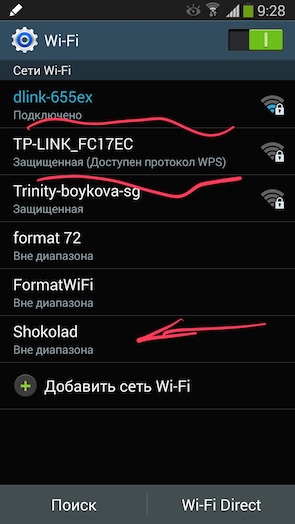
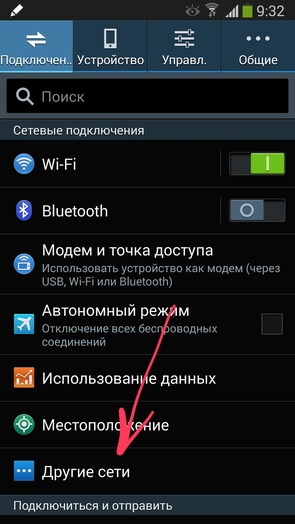
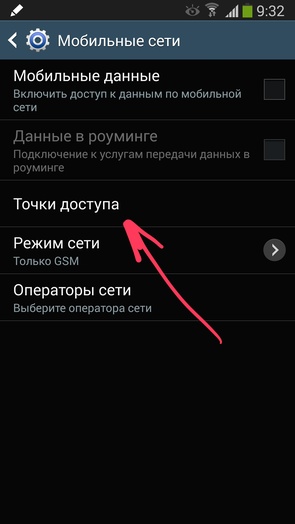
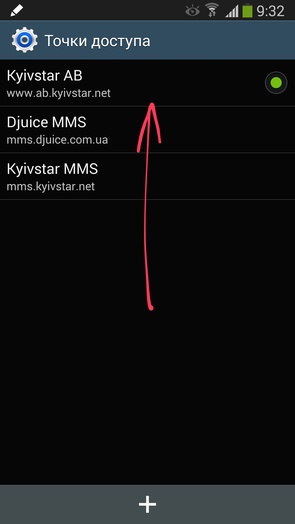
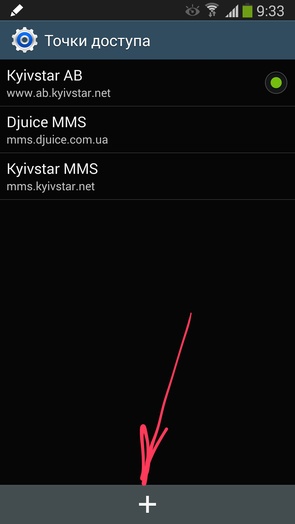
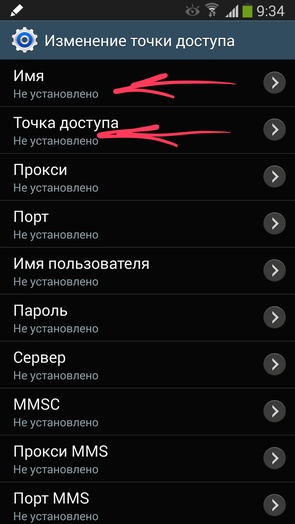
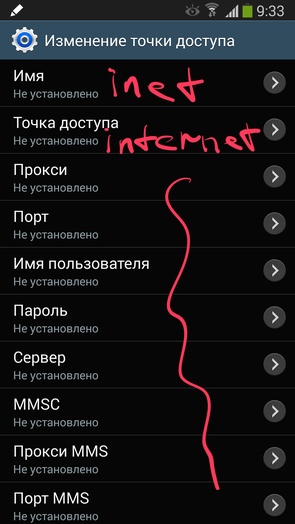
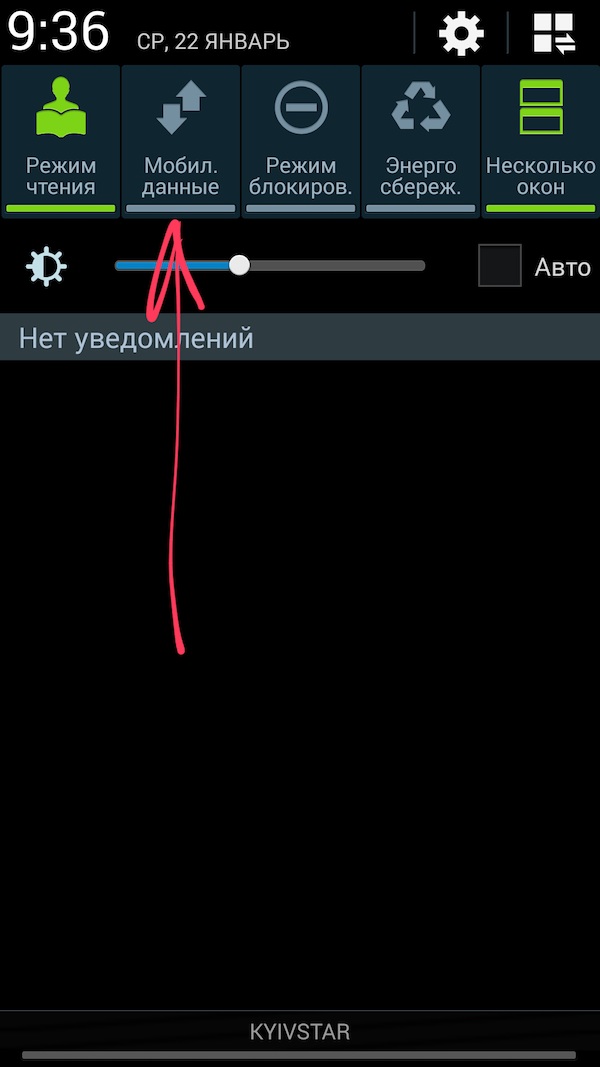
/rating_on.png)